U盤(pán)怎么重裝win7系統(tǒng)?當(dāng)電腦出現(xiàn)故障想要重裝時(shí)你有使用U盤(pán)重裝這種方式嗎?今天小編就為大家?guī)?lái)一篇U盤(pán)重裝win7系統(tǒng)的詳細(xì)步驟教程,希望可以幫助到大家。

U盤(pán)重裝win7步驟
準(zhǔn)備工作:
容量大小為8G以上的U盤(pán)一個(gè),一臺(tái)正常使用的電腦,在韓博士官網(wǎng)下載軟件。
步驟一、制作U盤(pán)啟動(dòng)盤(pán)
第一步:提前關(guān)閉所有殺毒軟件,將U盤(pán)插入電腦后選擇“U盤(pán)啟動(dòng)”進(jìn)入。
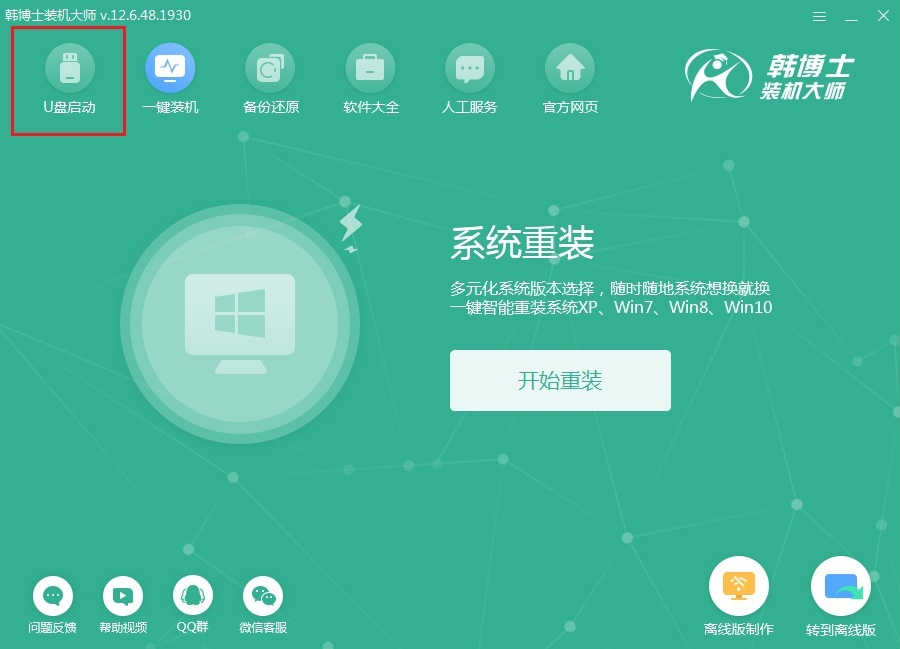
第二步:在以下界面中點(diǎn)擊“+”選擇系統(tǒng)文件進(jìn)行下載。
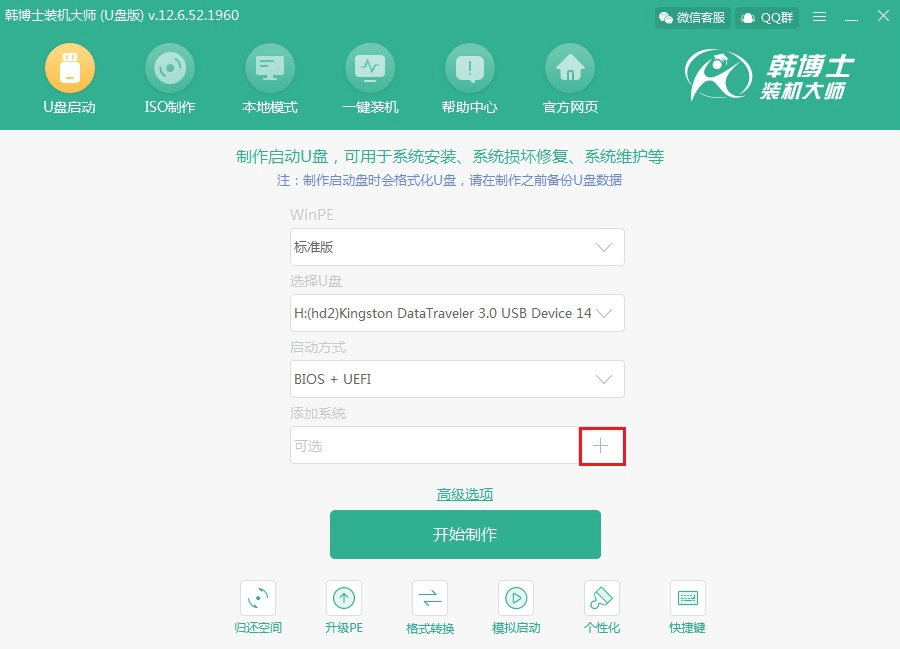
第三步:根據(jù)自己需要“選擇”win7系統(tǒng)文件進(jìn)行下載。
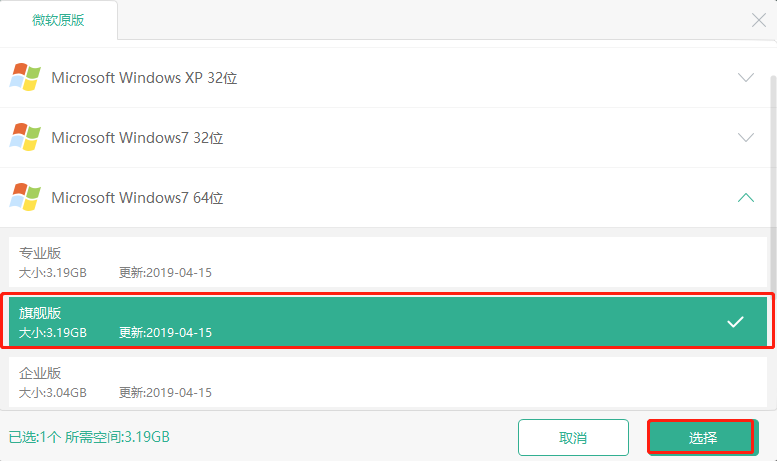
確認(rèn)選擇的系統(tǒng)信息無(wú)誤后點(diǎn)擊“開(kāi)始制作”。
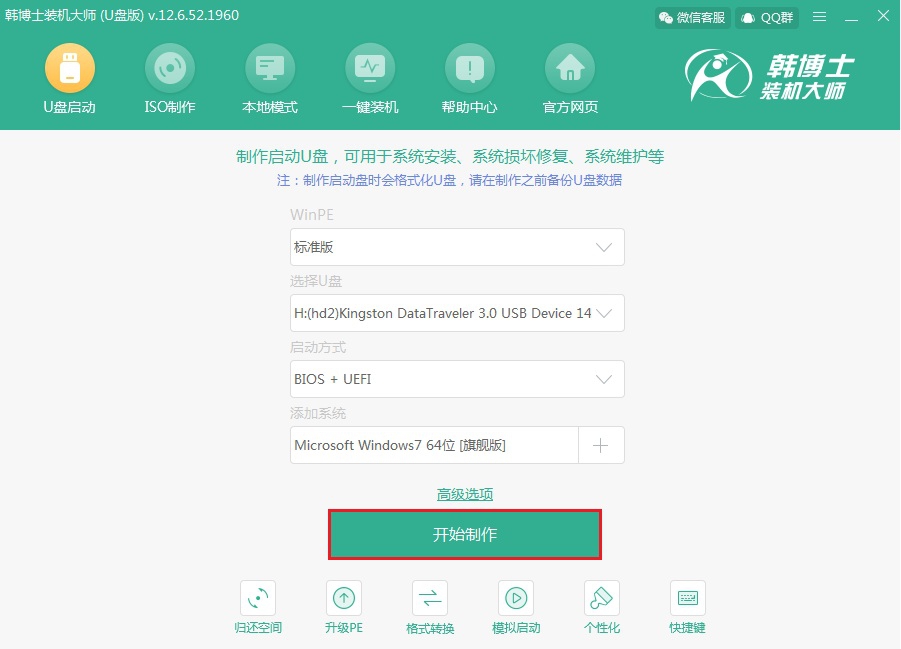
第四步:提前備份好U盤(pán)中的重要文件后,在彈出的警告窗口中點(diǎn)擊“確定”繼續(xù)操作。
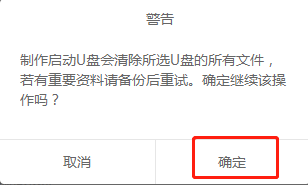
第五步:韓博士開(kāi)始自動(dòng)下載win7系統(tǒng)文件。
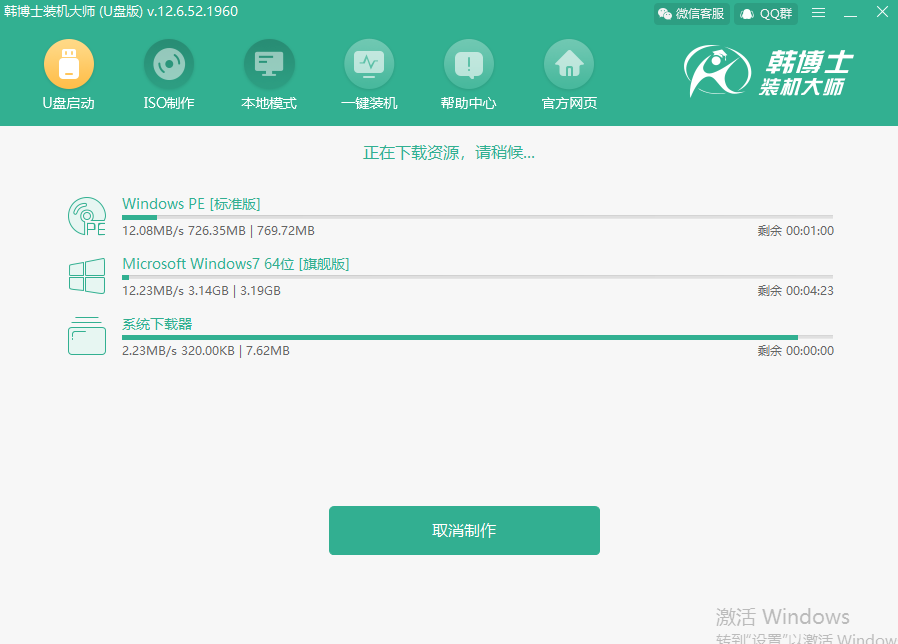
第六步:韓博士開(kāi)始制作U盤(pán)啟動(dòng)盤(pán),全程無(wú)需手動(dòng)操作。
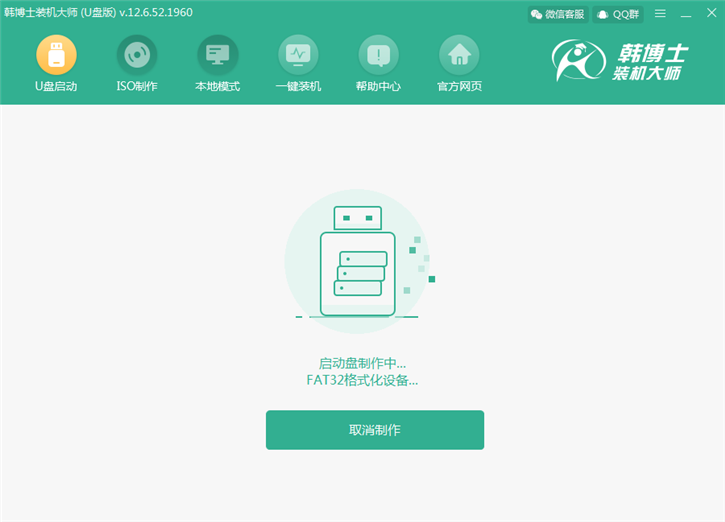
U盤(pán)啟動(dòng)盤(pán)制作成功后,在彈出的預(yù)覽窗口中選擇第一個(gè)模式后點(diǎn)擊“啟動(dòng)預(yù)覽”進(jìn)行模擬測(cè)試。
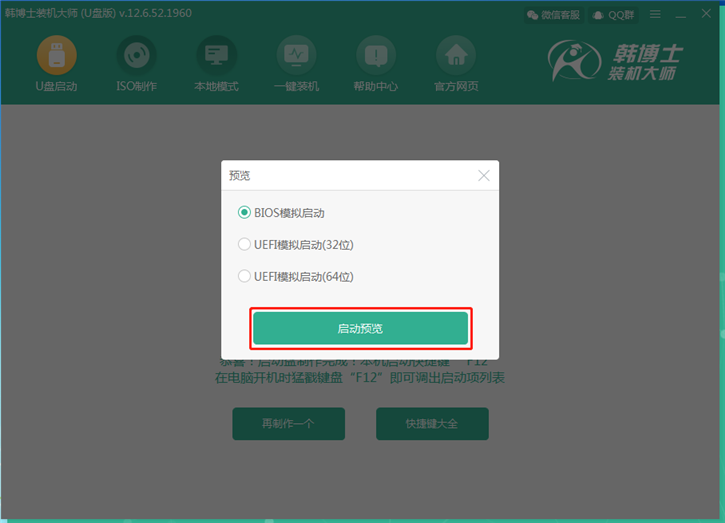
第七步:如果此時(shí)電腦出現(xiàn)韓博士U盤(pán)系統(tǒng)維護(hù)工具界面的話,證明U盤(pán)啟動(dòng)盤(pán)已成功制作。

第八步:此時(shí)電腦提示本機(jī)啟動(dòng)快捷鍵為“F12”,或者點(diǎn)擊“快捷鍵大全”進(jìn)行查看。
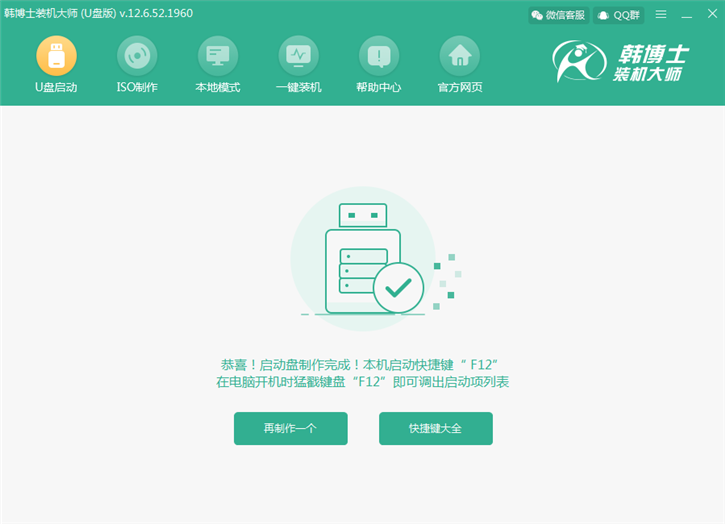
步驟二、U盤(pán)啟動(dòng)盤(pán)重裝系統(tǒng)
第一步:開(kāi)始重啟電腦,在開(kāi)機(jī)界面出現(xiàn)后猛戳快捷按鍵進(jìn)入設(shè)置界面,使用鍵盤(pán)上的“↑”和“↓”選擇“usb”選項(xiàng)后回車(chē)進(jìn)入。

第二步:在界面中選擇第一項(xiàng)回車(chē)進(jìn)入,如圖所示。如果是老機(jī)器的話首選第一項(xiàng)。

第三步:在打開(kāi)的界面中選擇U盤(pán)中的win7系統(tǒng)文件后點(diǎn)擊“安裝”。
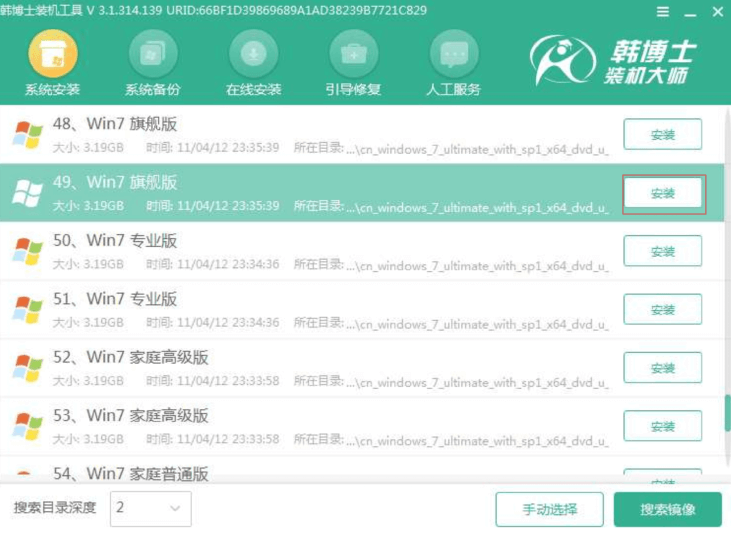
第四步:選擇好安裝位置后點(diǎn)擊右下角“開(kāi)始安裝”系統(tǒng)。
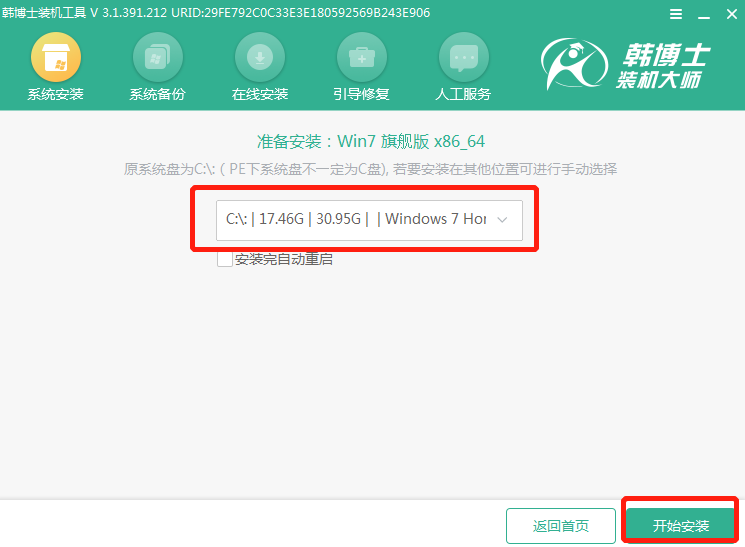
再次確認(rèn)安裝路徑無(wú)誤后在彈出的窗口中點(diǎn)擊“確定”即可。
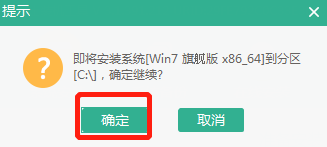
第五步:韓博士開(kāi)始自動(dòng)安裝win7系統(tǒng),全程無(wú)需手動(dòng)進(jìn)行操作。
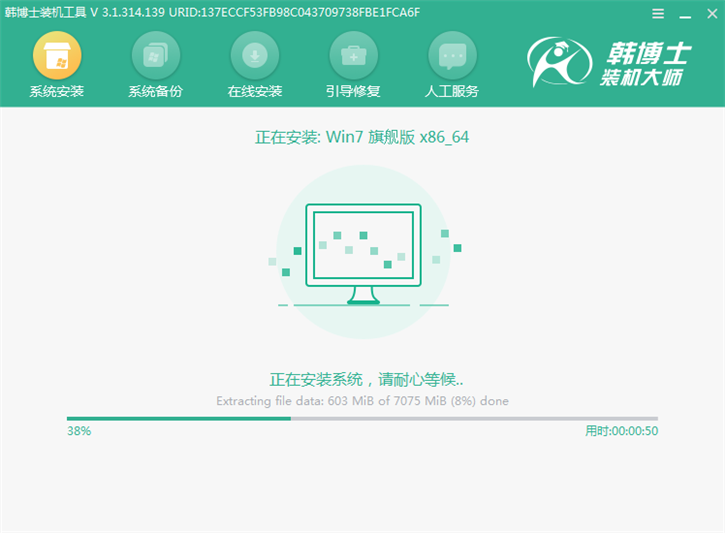
第六步:將U盤(pán)等一切外界設(shè)備拔掉后開(kāi)始重啟電腦,經(jīng)過(guò)多次部署安裝后進(jìn)入win7桌面。
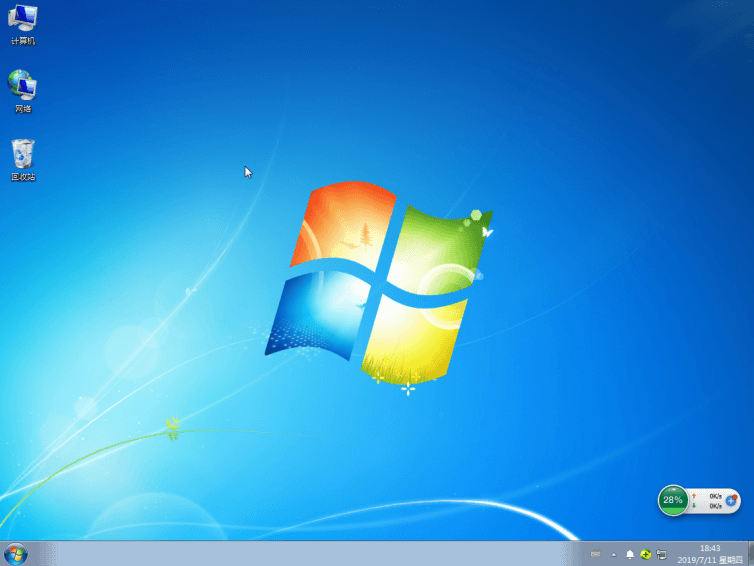
以上就是本次小編為大家?guī)?lái)的win7系統(tǒng)U盤(pán)重裝圖文詳解,大家一定要記得將U盤(pán)中的重要文件備份后才可以進(jìn)行制作啟動(dòng)盤(pán),以免數(shù)據(jù)丟失。

